コピーと貼り付けの遅いプロセスにうんざりしているApple iOSデバイスで、コピーアンドペースト操作を非常に高速にする方法を見つけることに疑問を感じましたか?あなただけではありません!幸いなことに、iOSデバイスでこの迷惑な履歴を作成するソリューションを見つけました。唯一のキャッチ?デバイスはジェイルブレイクされている必要があります。詳細と完全なガイドをお読みになり、ジェイルブレイクしたiPhone、iPad、またはiPod Touchで非常に高速にコピーして貼り付けてください!
Appleの携帯電話とタブレットは、非常に高速な操作とシルクのように滑らかなアニメーション。アニメーションは全体的なユーザーエクスペリエンスを向上させることを目的としていますが、一部の操作は特定の操作を遅くすることで面倒になります。操作のコピーと貼り付けは、この典型的な例です。コピーするテキストを選択しようとするたびに、最初にテキストに虫眼鏡のアニメーションが表示され、それがスライドするのを待ちます。これらのアニメーションは確かに豪華ですが、コピー、貼り付け、すべて選択、選択オプションを含む編集メニューは、iOSのテキストの特定の部分を押すと常に表示されるため、コピーと貼り付けのプロセス全体が遅くなりますアプリ。そこで、Fast Copy Cydiaの微調整が助けになります。
有名なiPhoneハッカーによるFast Copyの微調整開発者のComexは、表示される編集メニューのこの遅れを取り除き、すべての編集機能を実行するための最終結果をより迅速にします。さらに素晴らしいのは、この調整が利用可能なすべてのiOSバージョンと互換性があり、ジェイルブレイクされている限り、iPhone、iPod、iPad Touchデバイスを含むすべてのiOSデバイスで動作することです。
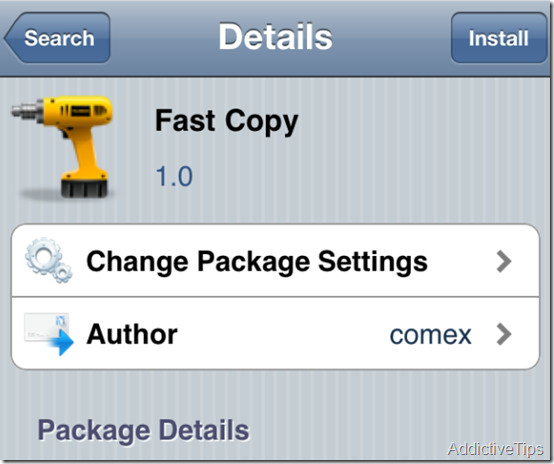
既に興奮しているので、iOSデバイスで起動するのが待ちきれませんか? CydiaからFast Copy 1.0微調整をインストールするためのステップバイステップガイドを次に示します。
- 最初のステップは、iDeviceでCydiaを起動することです。
- 次に、Cydia Searchに移動して「Fast Copy」と入力します
- 「Fast Copy 1.0」という検索結果をタップし、インストールボタンを押します。
- インストールが完了したら、スプリングボードの再起動を押します。
行くぞ! 今、それが本当に主張することをするかどうかをチェックする時です。メッセージを起動し、何かを入力してから、テキストをタップして編集オプションを試します。 [すべて選択]や[選択]などの編集ポップアップが非常に高速に表示されることを忘れないでください。
あなたが私たちと共有したい別のお気に入りのCydia微調整を手に入れましたか?以下のコメントで私たちと読者に知らせてください。













コメント